
오늘의 꿀팁! 단축키!😁
1. 저장하기: Alt+S, Ctrl+S
2. 불러오기: Alt+O
2. 다른 이름으로 저장하기: Alt+V
오늘 배울 주제는?🤔
한글오피스 문서를 작성하면서 문서를 저장하는 것은 아주 기본적인 사항이예요. 본인이 작성한 문서를 저장하지 않고 그냥 종료한다면 열심히 작성한 문서가 없어지게 됩니다. 흔히, 날아간다라고 표현하기도 하지요. 한글오피스에서 문서를 저장하는 것은 아주 간단해요. 다음은 문서를 저장하는 기본적인 방법이에요😊
1️⃣ 문서 저장하기

1. 문서 작성: 먼저, 저장할 문서를 작성해요. 새로운 문서를 작성하거나 기존 문서를 열어 수정할 수 있어요.

2. 파일메뉴 선택: 상단 메뉴에서 [파일]을 클릭해요.

3. 저장하기: [저장하기]를 선택해요. 단축키 [Ctrl + S] 또는 [Alt+S]를 사용하면 더 빠르게 저장할 수 있어요.

4. 저장 위치 선택: 저장할 위치를 선택해요. 예를 들어, 바탕화면이나 특정 폴더를 선택할 수 있어요.
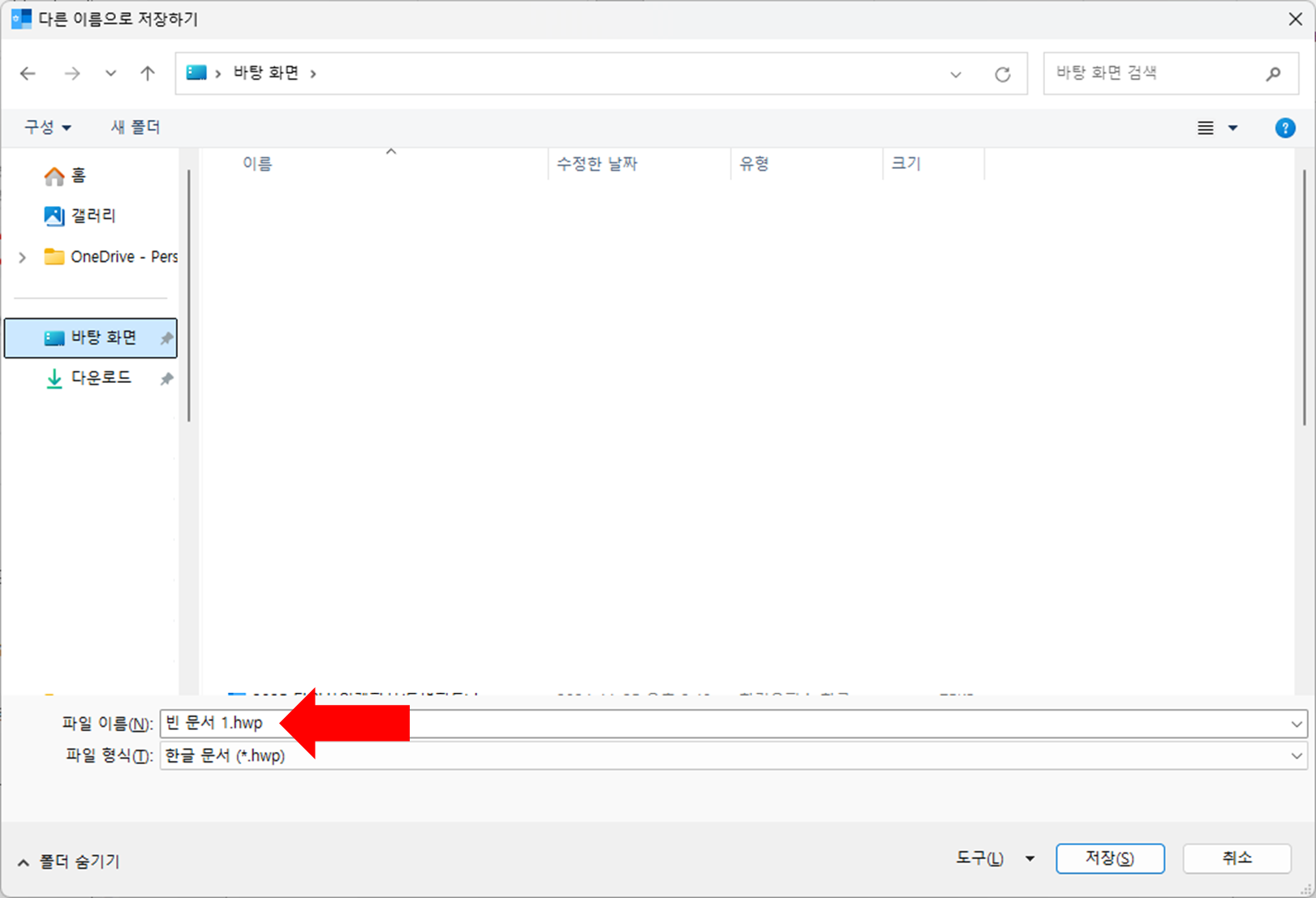
5. 파일 이름 입력: 파일 이름을 입력해요. 원하는 이름으로 파일을 저장할 수 있어요.

6. 저장 완료: [저장] 버튼을 클릭하면 문서가 저장돼요.

※ Tip!
문서 하단에 탭이 검은색으로 변했다면 문서 저장이 완료되었다는 표시입니다.
빨간색으로 되어 있다면 변경사항이 저장이 되지 않았다는 뜻이니 꼭 저장 확인하세요!
2️⃣ 다른 이름으로 저장하기
이미 저장된 문서를 다른 이름으로 저장하려면 다음 단계를 따라주세요🥰

1. 파일 메뉴 선택: 상단 메뉴에서 [파일]을 클릭해요.

2. 다른 이름으로 저장하기: [다른 이름으로 저장하기]를 선택해요. 단축키 [Alt + V]를 사용할 수 있어요.

3. 저장 위치 선택: 저장할 위치를 선택해요.
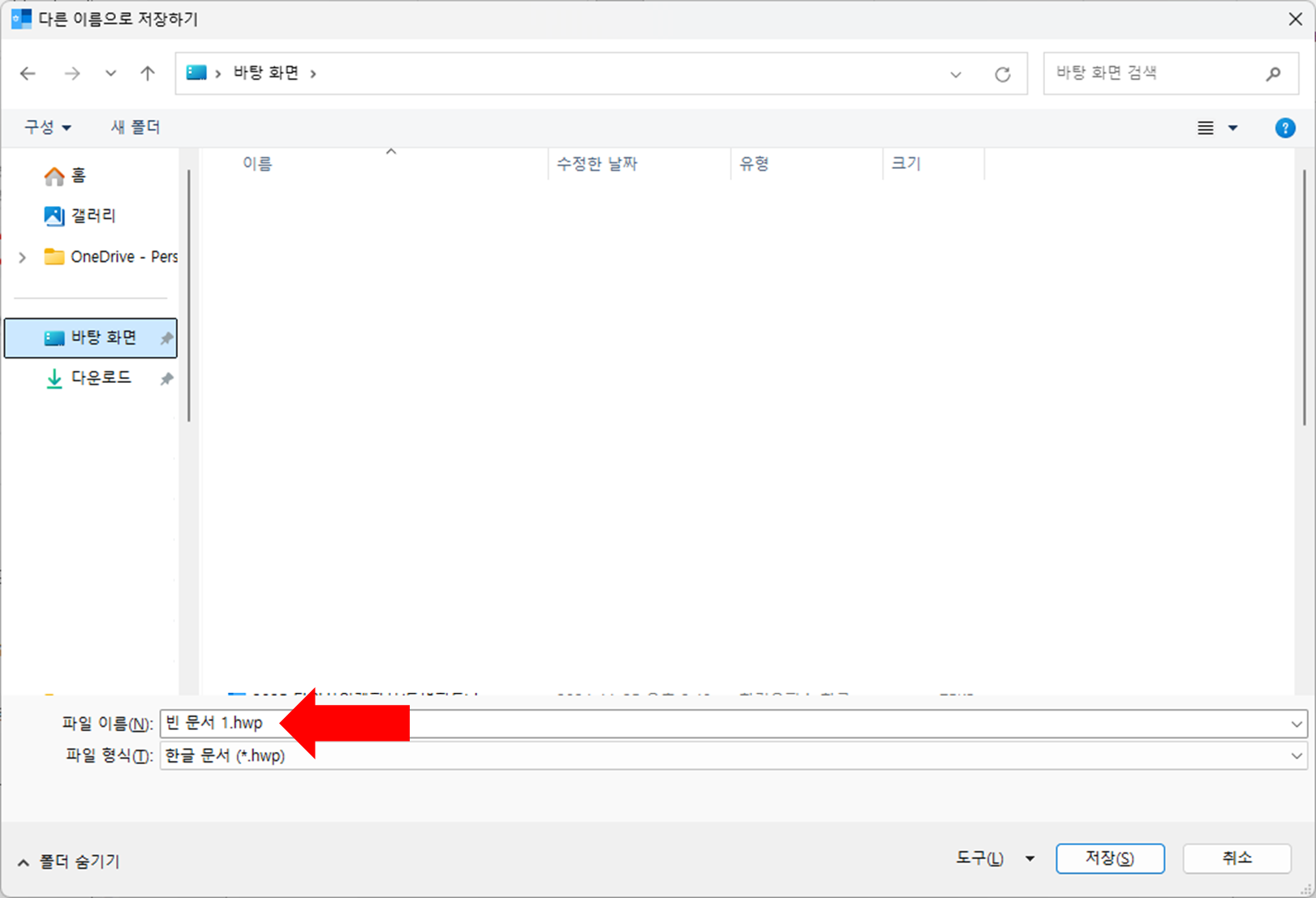
4. 파일 이름 입력: 새로운 파일 이름을 입력해요. 예를 들어, 버전 관리를 위해 파일 이름에 '_수정본'를 추가할 수 있어요.

5. 저장 완료: [저장] 버튼을 클릭하면 문서가 다른 이름으로 저장돼요.
3️⃣ 한글오피스에서 문서 불러오는 방법
저장된 문서를 불러오는 방법도 간단해요😁

1. 파일 메뉴 선택: 상단 메뉴에서 [파일]을 클릭해요.
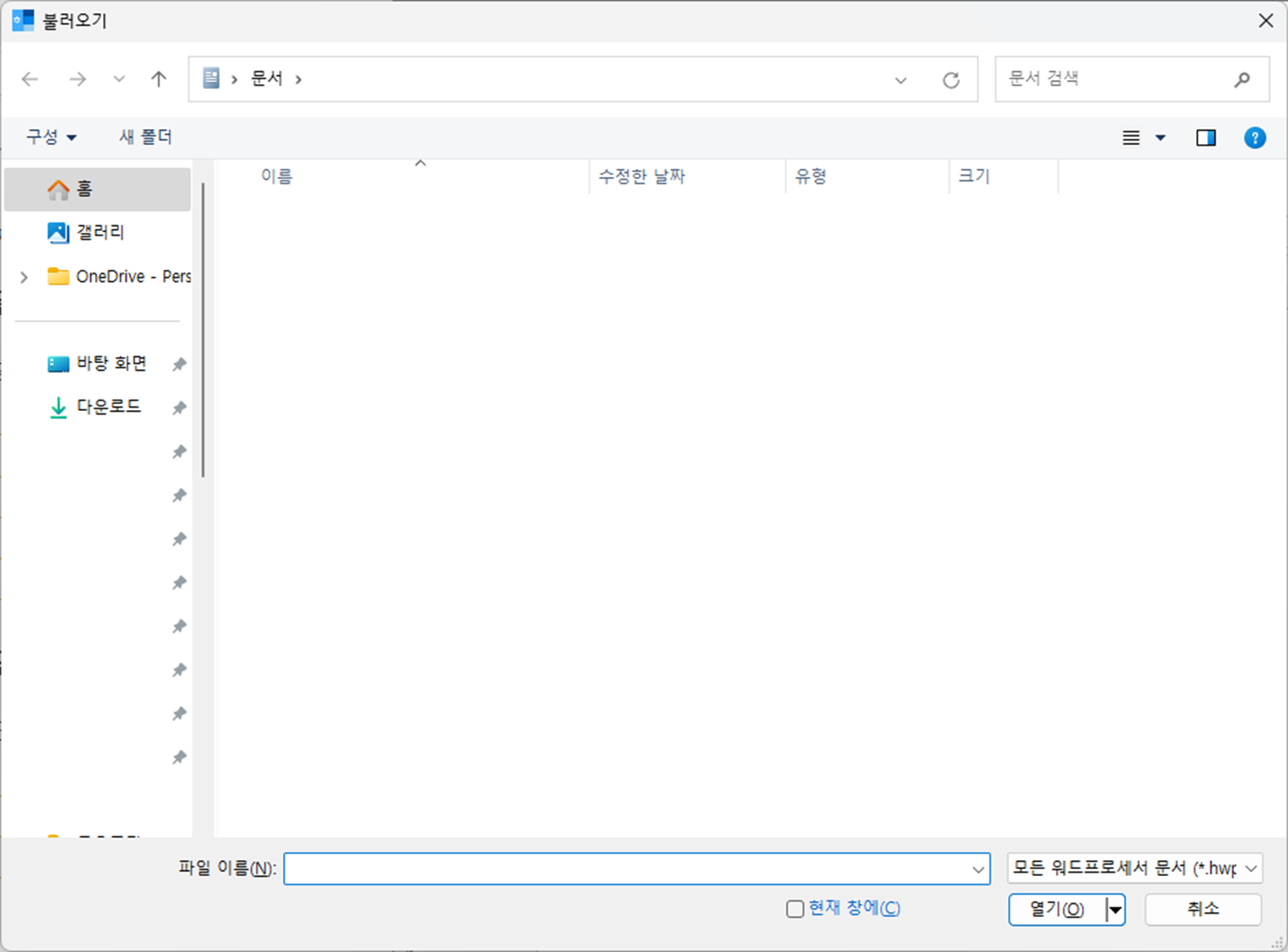
2. 불러오기: [불러오기]를 선택해요. 단축키 [Alt + O]를 사용하면 더 빠르게 불러올 수 있어요.
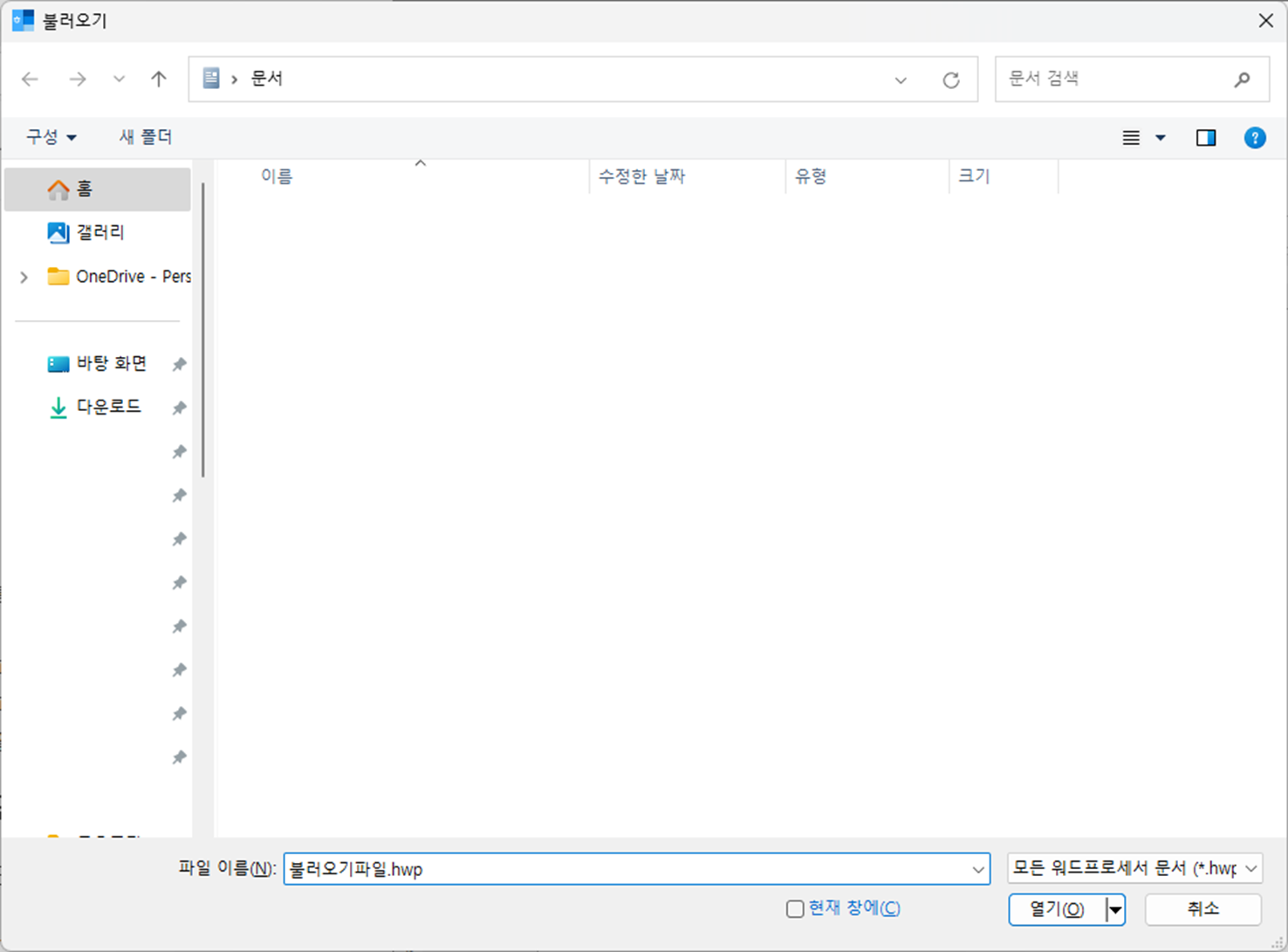
3. 파일 위치 선택: 파일이 저장된 위치로 이동해요.

4. 파일 선택: 불러올 파일을 선택해요.

5. 열기: [열기] 버튼을 클릭하면 문서가 화면에 열려요.
4️⃣ 최근 문서 불러오기
최근에 작업한 문서를 빠르게 불러오려면 다음 방법을 사용할 수 있어요😊

- 파일 메뉴 선택: 상단 메뉴에서 [파일]을 클릭해요.
- 최근 문서 목록: 하단부에 최근에 실행한 파일 리스트가 나타나요.
- 파일 선택: 열기를 원하는 파일을 클릭하면 해당 파일이 열려요.
어때요? 참 쉽지요? 자주 저장하는 습관을 들이지 않으면 파일이 깨지거나 날아가는 경우가 있으니!
오늘 배운 꿀팁 단축키로 자주 저장하는 습관을 가져봐요!



